Como recuperar su contraseña o password
Motivos que le puedan ocasionar que el sistema no reconozca su usuario o contraseña
- Tiene la tecla de mayúsculas activa y está escribiendo los usuarios y contraseñas con la capitalización incorrecta.
- Está usando el usuario incorrecto en el caso de que tenga más de un portal activo.
- Está usando las contraseñas guardadas por el navegador y estas ya no corresponden a las que tiene registradas en el portal (porque realizó algún cambio de contraseña y no actualizó la del navegador), en este caso reescriba la contraseña que usted sabe que corresponde y si el navegador le indica que se actualice la contraseña guardada le indica que sí.
- Esto suele suceder cuando recientemente ha cambiado la contraseña y no le autorizó al navegador actualizarla al momento que este le preguntó.
Reasignar contraseña a usuarios secundarios
Si el problema es sobre un usuario secundario (diferente al que se usó para crear el servicio, usuarios que ha creado posteriormente), lo mejor es que ingrese al sistema con su usuario principal y corrija la cuenta del usuario y asigne una nueva contraseña.
Las instrucciones para asignar usuario y editarlos está en : Administración de Usuarios
Reasignar nueva contraseña al usuario principal
Si tiene un segundo usuario con permisos de administrador y este si puede ingresar, solicite que le asigne una nueva contraseña siguiendo las instrucciones de como administrar usuarios.
Para iniciar el procedimiento de recuperación de contraseña del usuario principal:
https://facturas.easysmart.com.mx/cgi-bin/registra.cgi?cmd=recover
El sistema presentará el siguiente formulario.
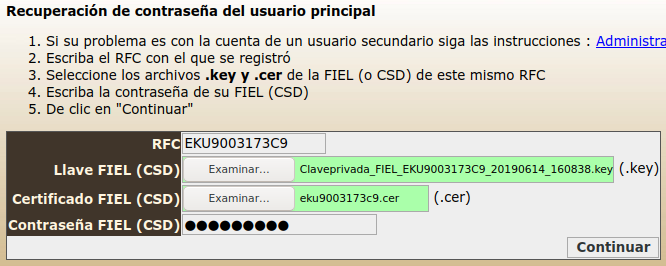
- Debe escribir su RFC
- Aquí el sistema le solicita ingresar su FIEL o CSD (puede ser vigente o vencida), para con esto confirmar que es realmente el dueño del sitio.
- Debe escribir la contraseña del la FIEL o CSD
- De clic en "Continuar"
Archivos para validar que es el dueño de la cuenta
FIEL (Firma Electrónica) es el que el entregó el SAT en una USB al momento de que realizó el trámite para su firma Electrónica. Estos archivos son los que usó para firmar el contrato de EasySmart o para generar sus CSD
CDS (Certificados de Sellos Digitales) son los archivos que sube al sistema para firmar sus facturas electrónicas.
Si seleccionó su FIEL y su contraseña de la FIEL es correcta, el sistema le presentará la cuenta de usuario que registró y la opción de asignar una nueva contraseña a su usuario. Ver imagen siguiente.
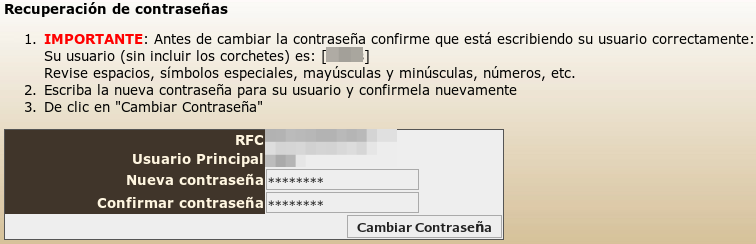
Si detecta que usaba un usuario diferente, abra otra pestaña o ventana y trate de ingresar con el usuario que el sistema le muestra. Si aun le marca contraseña incorrecta, escriba una nueva contraseña y confirme nuevamente la contraseña.
Y de clic en "Cambiar Contraseña".
Si la operación es exitosa, verá una mensaje de confirmación como el siguiente.
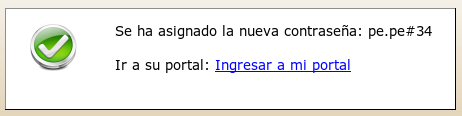
Nota
Tanto el usuario como la contraseña son sensibles a las mayúsculas y minúsculas. Si escribe JUAN no es igual a Juan o juan. Tome en cuenta esto al asignar su contraseña.
No use una contraseña débil o pone en riesgo el acceso a su información. Contraseñas débiles son:
- 12345
- abcdef
- 123abs
-
su mismo usuario con números, ejemplo:
- usuario juan, contraseña juan1995 Intente usar en su contraseña por lo menos:
-
un símbolo como : .,-_1.
- un número
- letras
- Ejemplos:
- ju1an.95.
- pedro_soto1. 33
Problema de contraseñas guardadas en navegador
Si utiliza la funcionalidad de recordar contraseña en su navegador, es importante que siga los siguientes pasos o la contraseña vieja va a quedar grabada en su navegador.
- Ingrese al portal
- Salga inmediatamente
- Borre la contraseña que tiene el navegador escrita en la casilla de contraseña
- Escriba la nueva contraseña
- Ingrese
En ese momento dependiendo de su navegador, le enviará un mensaje preguntando si quiere actualizar la contraseña en el navegador, ejemplos:
| Navegador | Aviso |
|---|---|
| Firefox | 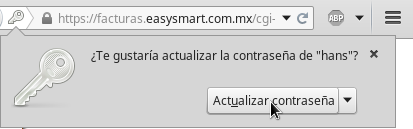 |
| IE 8 o menor |  |
| IE 9 o mayor |  |
Debe indicar que sí